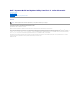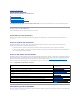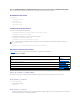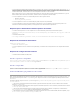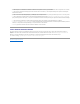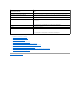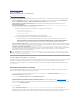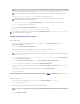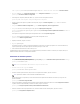Users Guide
4. Seleccione los componentes que desea actualizar y haga clic en Inicio de Systems Build and Update Utility.
5. Para actualizar el sistema actual, haga clic en Aplicar/Exportarconfiguraciónen la pantalla Inicio de Systems Build and Update Utility.
Aparece la pantalla Configurar opciones de aplicar/exportar.
6. SeleccionelaopciónAplicarlaconfiguraciónalsistemaactual y haga clic en Aplicar/Exportar.
Aparece la barra de progreso y luego el sistema se reinicia con las actualizaciones de firmware configuradas.
Configuracióndelhardwaredelsistema
En el sistema actual
1. En la pantalla Inicio de Systems Build and Update Utility, haga clic en Configurar junto a Configuracióndelhardware o bien haga clic en
Configuracióndelhardwareen el panel izquierdo.
Aparece la pantalla Resumendeestadodelaconfiguración.
2. Paraconfigurarloscomponentes(RAID,DRAC,BIOS,etc.),hagaclicenelbotóncorrespondienteacadauno.
Aparecen las pantallas de los componentes, donde puede configurar diversos componentes.
3. Una vez que haya configurado los campos en la pantalla de cada componente y antes de salir de la pantalla, haga clic en Guardarconfiguracióny
luego en Volveraresumendelaconfiguración.
4. En la pantalla Resumendeestadodelaconfiguración, haga clic en Guardarconfiguraciónyvolveralapáginadeinicio.
5. En la pantalla Inicio de Systems Build and Update Utility,hagaclicenAplicar/Exportarconfiguración.
Aparece la pantalla Configurar las opciones de aplicar/exportar,conlaopciónAplicarlaconfiguraciónalsistemaactual seleccionada de forma
predeterminada.
PuedeexportarlaconfiguracióndehardwareparautilizarlaposteriormentesiseleccionaExportarconfiguración.
6. Haga clic en Aplicar/Exportar.
Apareceunabarradeprogresoparaindicarqueloscambiosenlaconfiguraciónqueguardóenelpaso 3seestánaplicandoalsistema.Unavezquelos
cambiossehayanaplicado,elsistemasereiniciaautomáticamenteyestálistoparautilizarseconlaconfiguraciónactualizada.
Para varios sistemas
1. En Inicio de Systems Build and Update Utility, haga clic en Cambiar junto a Seleccióndesistemas en el panel izquierdo.
Aparece la pantalla Seleccionar sistemas.
2. Seleccionelossistemasdondedeseaimplementarlaconfiguracióndehardwareespecificada.
3. Haga clic en Guardarlaconfiguración.
NOTA: el componente OM_FRMW_LX_R241387.BINofreceunaactualizaciónparaOMSAincorporadodeDellenelhipervisorintegradoESXi4.x
deVMware.SeleccioneestaopciónsólosielservidortieneESXi4.x.Despuésdeinstalarestecomponente,habilitelosproveedoresOEMdeCIM
antesdeaccederalcomponente.ParaobtenermásinformaciónsobrecómohabilitarlosproveedoresOEMdeCIM,consultelaGuíadeinstalación
delaversión6.2deDellOpenManageServerAdministrator en el sitio web de asistencia de Dell en support.dell.com/manuals.
NOTA: puedeactualizarcomponentesselectivamentesegúnsusnecesidades.Sinembargo,nopuederealizardegradacionesselectivas.
NOTA: SBUUguardatodalainformaciónacercadelrepositorioylasopcionesseleccionadasenlapantalla Informe comparativo. Las
actualizacionesseaplicarándurantelaimplementaciónreal.
NOTA: paraobtenermásinformaciónsobrelaspantallasespecíficasdeActualizacióndelfirmwarey las acciones que permiten realizar, consulte la
ayudaenlíneadeSystemsBuildandUpdateUtility.
NOTA: siconfiguraRAIDmanualmenteyutilizaSBUUparainstalarunsistemaoperativoenunsistemamaestro,tambiéndebeconfigurarRAID
manualmente en el sistema de destino.
NOTA: paragenerarunaimagenISOdeinicioeimplementarunaconfiguracióndehardwareenvariossistemas,debeseleccionartodoslos
sistemas requeridos en la pantalla Seleccionar sistemas,inclusosisondelmismomodeloqueelsistemaactualenelqueseestáejecutando
SBUU.